在Revit 中,族(family)是构成项目的基本元素。同一个族能够定义为多种不同的类型,每种类型可以具有不同的尺寸、材质或其他参数变量,通过族编辑器,不需要编程语言,就可以创建参数化构件。基于族样板族可为图元添加各种参数,如距离、材质、可见性等。
族是制约BIM发展的一大瓶颈,使用时经常需要软件自带的标准构件,同时在Revit建模时,不同应用深度对族的精细程度要求不同;掌握族的创建方法有助于对项目进行精细化设计。
5.2.1.1 族分类
常见的族主要按使用方式和图元的类别两种方式来进行分类。
1.按使用方式
族按其使用方式不同分为系统族、可载入族以及内建族三个类别,如表5-1所示。
表5-1 族类别及特点
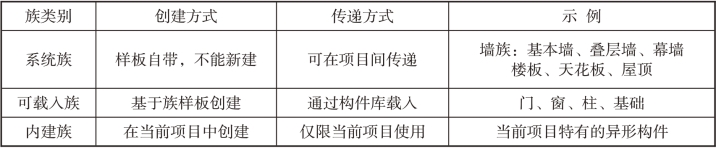
系统族是在Revit项目样板中定义的族,不同样板的系统族有所不同。例如,建筑样板中墙体的系统族包含基本墙、叠层墙和幕墙三个类别;在建模时可以复制和修改现有系统族,但不能创建新系统族。在编辑系统族时,“载入”功能显示为灰色,不能使用,如图5-11所示,但系统族可通过传递项目标准在不同项目中传递。

图5-11 不可载入族
可载入族是构件库中的图元,在不同项目样板中包含有不同的构件,例如,建筑样板中默认载入了门窗、幕墙竖梃等图元,结构样板中默认载入了钢筋形状图元。建模时,可以通过“载入族”将构件中的可载入族载入项目中使用,如图5-12所示;也可以基于族样板(Family Templates)进行创建,然后载入族或项目中使用。

图5-12 可载入族
内建族是在特定项目中使用的族,只能通过“构件”工具下拉菜单中的“内建模型”进行创建,如图5-13 所示,不能在其他项目中进行使用;内建族常用于当前项目特有图元的建模,例如室外台阶、散水、集水坑等。
内建族的创建方式与外建族的方式相似,本章将以外建族的创建方式来进行讲解。
2.按图元特性

图5-13 内建族
族按照图元特性分为模型类、基准类、视图类三个类别。模型类主要是指三维构件族,例如常见的墙、门窗、楼梯、屋顶等;基准类主要是指用于定位的图元,包括轴网、标高、参照线等;视图类是指在特定视图使用的一些二维图元,例如文字注释、尺寸标注、详图线、填充图案等。
5.2.1.2 族样板
在Revit中新建族与新建项目一样,均需基于样板来进行创建,族样板是创建族的初始状态,选择合适的样板会极大提升创建族的效率,如图5-14所示。
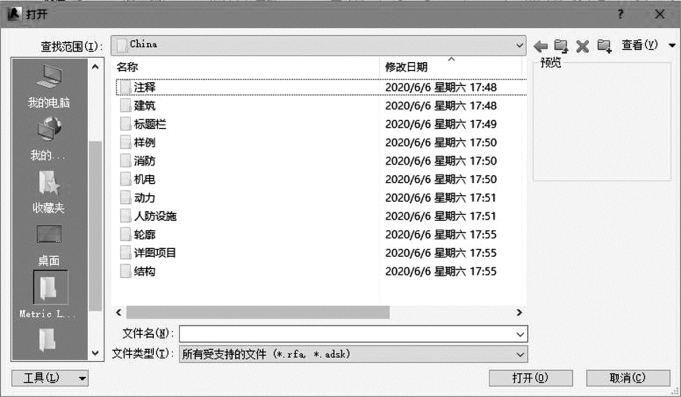
图5-14 可载入族
1.标题栏类
标题栏族样板主要用于创建图框,包含AO、Al、A2、A3、A4 五种图幅的图框尺寸,可以基于此类样板创建自定义的图纸图框。
2.注释类
注释类族样板主要用于创建平面标注的标签符号图元,例如构件标记、详图符号等。
3.三维构件类
(1)常规三维构件
常规三维构件族样板用于创建相对独立的构件类型,例如公制常规模型、公制家具、公制结构柱等。(www.daowen.com)
(2)基于主体的三维构件
基于主体的三维构件族主要用于创建有约束关系的构件类型。主体包含墙、楼板、天花板等,例如公制门、公制窗均是基于墙进行创建。
4.特殊构件类
(1)自适应构件
自适应族样板提供了一个更自由的建模方式,创建的图元可根据附着的主体生成不同的实例,例如不规则的幕墙嵌板可采用自适应构件进行创建。
(2)RPC 族
RPC 族样板可将二维平面图元与渲染的图片结合,生成虚拟的三维模型,模型形式状态与视图的显示状态有关,如图5-15所示。

图5-15 RPC族实例
5.2.1.3 族定位
在建族时可通过参照平面进行定位,X、Y、Z三个方向的参照平面即可确定族的放置位置。首先,通过公制常规模型样板新建一个族,如图5-16所示。
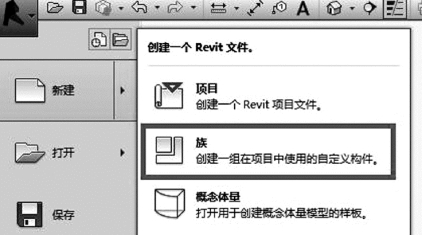
图5-16 新建族
样板中已经创建了中心(前/后)、中心(左/右)、与参照标高重合的三个参照平面。接下来,在“创建”选项卡的“基准”面板中选择“参照平面”命令,如图5-17 所示,在弹出的绘制面板中通过工具绘制四个参照平面,创建完成的参照平面如图5-18所示。
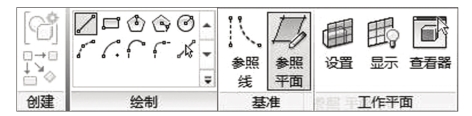
图5-17 新建参照平面
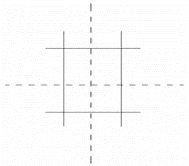
图5-18 参照平面创建完成
在“创建”选项卡的“形状”面板中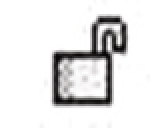 单击“拉伸”按钮,创建一个简单的几何形状,并单击按钮将形状的边界与参照平面锁定,如图5-19所示。
单击“拉伸”按钮,创建一个简单的几何形状,并单击按钮将形状的边界与参照平面锁定,如图5-19所示。
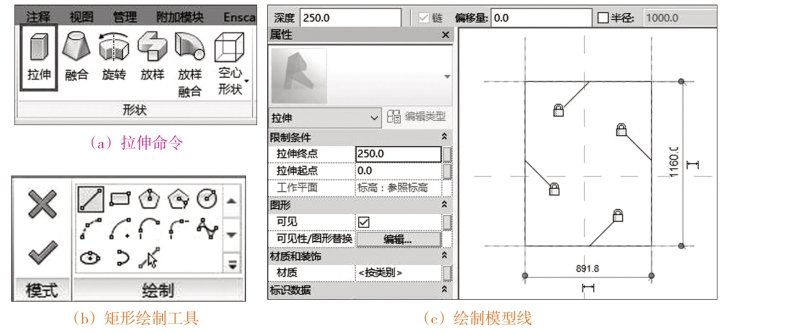
图5-19 创建几何形状
单击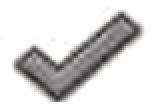 按钮完成几何形状的创建,选中样板中自带的两个参照平面:中心(前/后)、中心(左/右),此时可以看到,属性栏的“其他”面板中定义原点显示为
按钮完成几何形状的创建,选中样板中自带的两个参照平面:中心(前/后)、中心(左/右),此时可以看到,属性栏的“其他”面板中定义原点显示为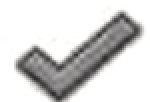 ,如图5-20 所示;同样选中新建的四个参照平面,此位置属性显示为(没
,如图5-20 所示;同样选中新建的四个参照平面,此位置属性显示为(没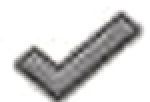 ),如图5-21所示;表示中心(前/后)与中心(左/右)两个参照平面的相交位置为当前族放置的基点。
),如图5-21所示;表示中心(前/后)与中心(左/右)两个参照平面的相交位置为当前族放置的基点。
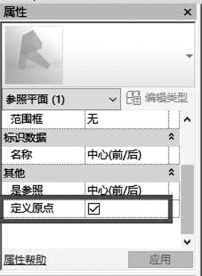
图5-20 定义原点
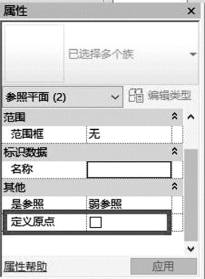
图5-21 定义原点取消
在“修改”选项卡的“族编辑器”面板中通过“载入到项目”命令(图5-22),将族载人项目中,放置族构件时,鼠标光标将位于参照平面的交点。
同样可以将新建的参照平面设置为“定义原点”,放置时的基准点也会发生相应的改变,需要注意的是,平行的若干个参照平面只能有一个平面被定义为原点,指定新的平行面为原点,上一个被定义为原点的参照平面将自动取消。

图5-22 族的载入
免责声明:以上内容源自网络,版权归原作者所有,如有侵犯您的原创版权请告知,我们将尽快删除相关内容。





